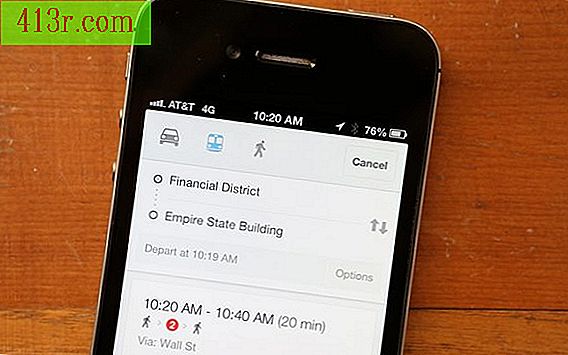Cum să porniți paginile de numerotare în mijlocul unui document Word

Când adăugați numărul paginilor într-un document Microsoft Word, de obicei începeți cu numărul "1" care începe de la prima pagină. Cu toate acestea, dacă ați combinat toate elementele unui document într-un singur fișier, va trebui să reporniți numerotarea în mijlocul acestuia. Dacă, de exemplu, ați adăugat în document un apendice, o bibliografie, un index sau un cuprins, numerotarea în fiecare dintre aceste secțiuni va fi diferită de cea din documentul principal.
 Salvați BananaStock / BananaStock / Getty Images
Salvați BananaStock / BananaStock / Getty Images Plasați cursorul pe pagina documentului în care doriți să începeți numerotarea. Accesați fila "Page Layout", apăsați "Jumps", apoi apăsați "Next Page" din secțiunea Jumps.
 Salvează George Doyle / Stockbyte / Getty Images
Salvează George Doyle / Stockbyte / Getty Images Faceți dublu clic pe antetul sau subsolul în funcție de locul în care doriți să plasați numărul, pentru a activa instrumentele de zonă din secțiunea documentului.
 Salvați Jupiterimages / Comstock / Getty Images
Salvați Jupiterimages / Comstock / Getty Images Din instrumentele pentru antet și subsol aflate în grupul de navigare, apăsați "Link to previous". Acest lucru va rupe legătura din secțiunea anterioară și vă va permite să începeți numerotarea de acolo.
 Economisiți Mediuimagini / Fotodisc / Fotodisc / Getty Images
Economisiți Mediuimagini / Fotodisc / Fotodisc / Getty Images Setați numărul de început apăsând "Număr pagină" în secțiunea antet și subsol. Apăsați "Formatul numărului paginii" și apoi faceți clic pe "Porniți" și introduceți numărul "1" în casetă. Apăsați "OK".
 Salvați imaginile Polka Dot / Polka Dot / Getty Images
Salvați imaginile Polka Dot / Polka Dot / Getty Images Reveniți la document selectând "Închideți antetul și subsolul" din fila de proiectare, care se află sub instrumentele din aceeași filă și faceți clic pe "Acceptați".